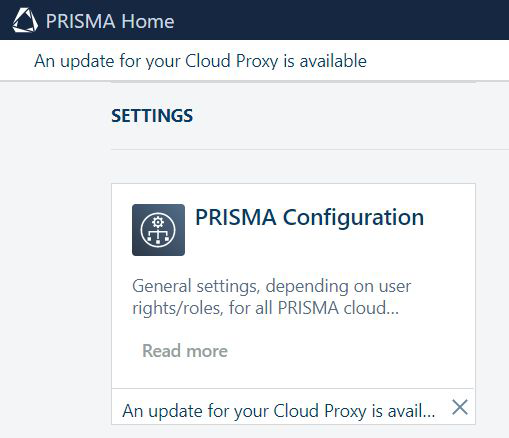Miután meghatározta a megfelelő csatlakozási típust a nyomtatóeszközökhöz, regisztrálhat nem PRISMAsync eszközöket - például plotWAVE, colorWAVE és imagePROGRAF nyomtatókat - a PRISMA Home rendszerben Cloud proxy használatával.
A biztonságos és megbízható kapcsolat biztosítása érdekében mindig a Cloud Proxy legújabb verzióját használja. Amikor új verzió válik elérhetővé, felszólítást kap a frissítésre. Ez a frissítés kötelező a kompatibilitás fenntartása, valamint a legújabb funkciók és biztonsági fejlesztések elérése érdekében.
A Cloud proxy az Apple macOS rendszeren nem támogatja az imagePROGRAF nyomtatók regisztrálását a PRISMA Home alkalmazásban. Az imagePROGRAF nyomtatók PRISMA Home alkalmazásban történő regisztrálásához telepítse a Cloud proxy-t egy Microsoft Windows rendszerre.
A Cloud proxy beállítása és eszközök hozzáadása.
Szerezze be a Cloud proxy legfrissebb verzióját.
A PRISMA Configuration menüben lépjen a menüpontra. A [Eszközök listája] című panel alján találhatók a Cloud proxy telepítőkészletének linkjei az összes támogatott operációs rendszerhez.
A támogatott operációs rendszerek 64 bites architektúrájúak. Csak az utolsó két verzió használható, mind az MS Windows, mind az Apple iOS esetében.
Töltse le Cloud proxy szervert a munkaállomására.
Telepítse Cloud proxy szervert a munkaállomására.
Ez a művelet rendszergazdai jogosultságokat igényel. Ezenkívül ne feledje, hogy a Cloud proxy futtatása szükséges minden olyan esetben, amikor használni szeretné a PRISMA Home alkalmazást.
További információk: Cloud Proxy telepítési eljárása
Ha VPN-en keresztül csatlakozik, akkor a VPN-kapcsolatot is konfigurálnia kell.
A Cloud proxy használatával regisztráljon eszközöket a PRISMA Home alkalmazásban.
Hozzáadhatja az eszközöket egyenként is, vagy megadhat egy IP-címtartományt, és hagyhatja, hogy a Cloud proxy egyszerre fedezze fel az összeset.
Fontos, hogy statikus IP-címet használjon. A dinamikus IP-címek nem támogatottak.
Engedélyezze az alkalmazás számára az újonnan hozzáadott eszköz(ök) használatát.
Lépjen a PRISMA Home menüpontjára.
Minden olyan regisztrált eszköz esetében, amelyhez hozzáférést szeretne biztosítani az alkalmazás számára, a következő lépéseket kell végrehajtania:
A jobb oldali [Részletek] panelen kattintson az eszközre, és jelölje be az eszközhöz engedélyezni kívánt alkalmazás neve melletti jelölőnégyzetet.
Néha le kell görgetnie, amíg meg nem jelenik az [Alkalmazások] lista.
Ismételje meg minden engedélyezni kívánt eszközön.
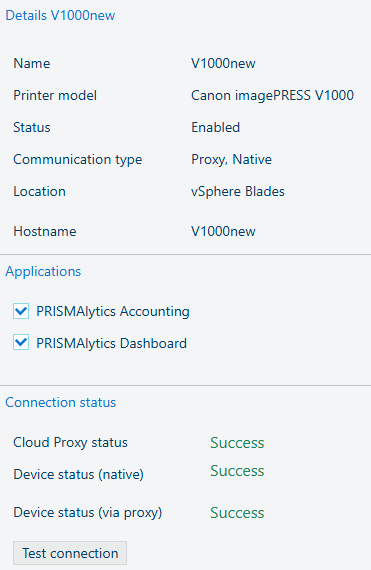 PRISMAlytics Dashboard pipa a PRISMA Configuration menüben
PRISMAlytics Dashboard pipa a PRISMA Configuration menübenA fenti képen látható, hogy mind a PRISMAlytics Dashboard, mind a PRISMAlytics Accounting jelölőnégyzete ki lett pipálva a PRISMA Configuration menüben, ami azt jelenti, hogy ezek a nyomtatóeszközök most már megkapják a szükséges adatokat.
Videó: Enabling applications
Fontos, hogy Cloud proxy naprakész legyen. Új verzió kiadásakor értesítés jelenik meg az oldal fejlécében, valamint a [Konfiguráció] indítókártyáján.